Therefore™ puede enviar datos a Power BI, donde se pueden visualizar. Power BI ofrece numerosas herramientas para crear informes complejos. Estos informes se pueden guardar en un panel de Power BI, que a continuación se puede mostrar en Therefore™ Navigator.
Parte 1: Enviar datos de Therefore™ a Power BI
1.Haga clic con el botón derecho en Power BI Folder (en el Nodo Reporting de Solution Designer). Haga clic en “Nuevo conjunto de datos”.
2.Seleccione un nombre para el conjunto de datos. (Es el nombre que aparecerá en la interfaz de Power BI).
3.Seleccione Nueva carga de datos de índice (para obtener información de un expediente o una categoría de Therefore) o Nueva carga de datos del flujo de trabajo. Nota: Las categorías deben tener campos decimales y campos de fecha. Seleccione qué campos se deben cargar en Power BI y, opcionalmente, seleccione con qué frecuencia se actualizan los datos en Power BI.
4.Una vez seleccionados, los datos se cargan inmediatamente en Power BI.
Parte 2: Visualizar datos y crear un panel en Power BI
1.Inicie sesión en su cuenta de Power BI (powerbi.microsoft.com)
2.Ahora podrá ver el conjunto de datos que acaba de cargar a Power BI en Mi área de trabajo.
3.Seleccione el conjunto de datos y cree un informe utilizando herramientas de Power BI. Guarde el informe.
4.Ancle el informe en un panel. Nota: puede guardar varios informes procedentes de varios conjuntos de datos en un único panel.
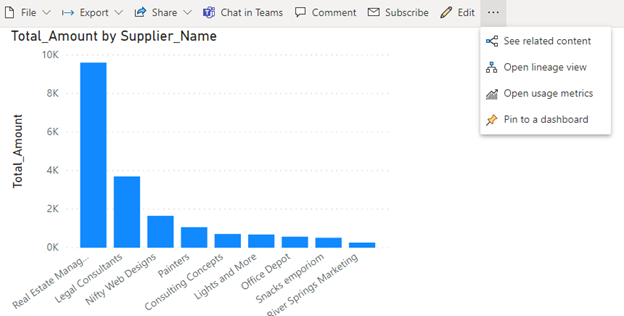
Parte 3: Mostrar el panel de Power BI en Therefore™
1.Abra el panel que desea visualizar en Therefore™ Navigator. Seleccione Compartir.
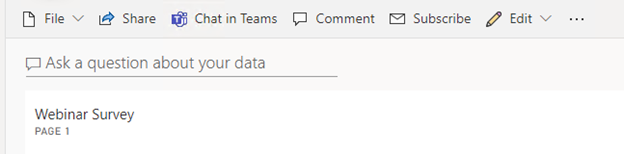
2.Copie el enlace del panel desde el menú Compartir panel.
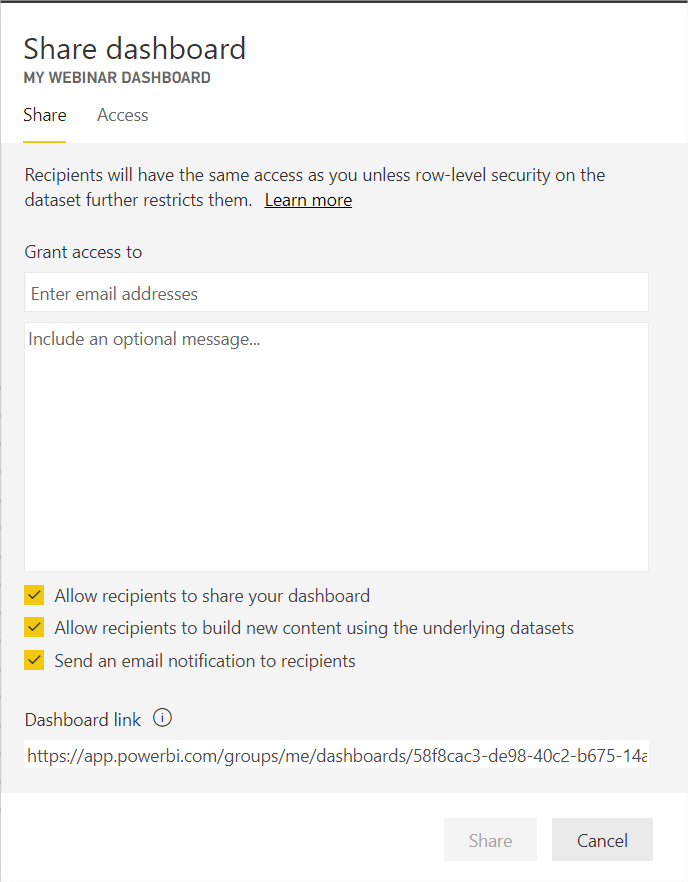
3.Abra Therefore™ Navigator. Archivo > Navigator > URL del panel. Copie el URL del panel de Power BI en el campo URL del panel, en Opciones de Therefore Navigator.
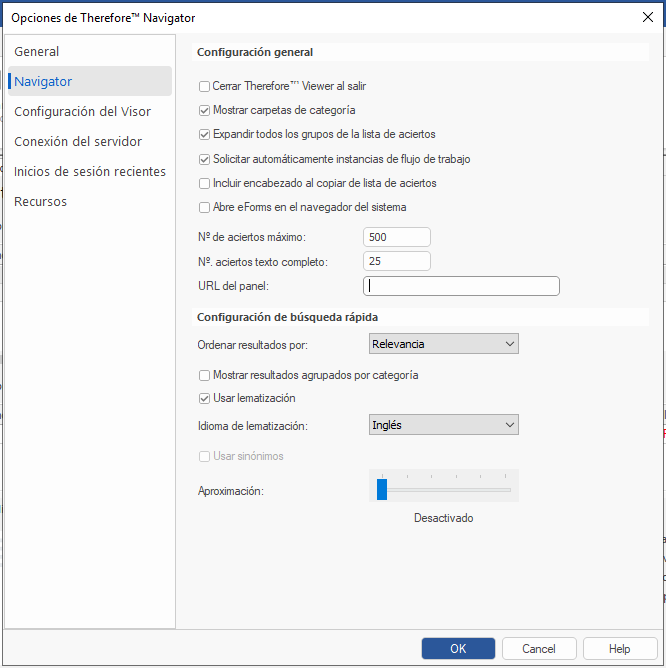
4.Cierre y vuelva a abrir Navigator. Ahora se podrá ver el panel de Power BI cuando se abra Navigator. Además, se puede mostrar el panel en cualquier momento haciendo clic en Archivo > Panel.

|
Permisos e información adicional
Se necesitan derechos avanzados de administrador para configurar las opciones de seguridad en Azure Portal para Power BI.
|
|
